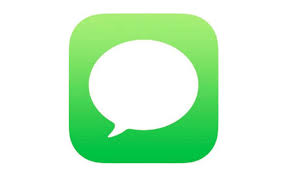نحوه ی بازیابی iMessages حذف شده در iPhone یا iPad با استفاده از پشتیبان گیری iCloud
ترفند ها به شما آموزش می دهد که چگونه از iCloud یا iTunes نسخه پشتیبان تهیه کنید و iMessages حذف شده خود را بازیابی کنید. دسترسی به iMessages در iCloud بخش مهمی از تکنولوژی است. توجه داشته باشید که بازگردانی از نسخه ی پشتیبان, هر داده ی بعد از نسخه ی پشتیبان را حذف می کند.

بازیابی iMessages
مراحل :
- تنظیمات iPhone یا iPad خود را باز کنید. شما می توانید آیکون تنظیمات را در صفحه ی اصلی مشاهده کنید.
- نسخه پشتیبان را بررسی کنید. قبل از پاک کردن و بازگردانی از طریق iCloud, باید اطمینان حاصل کنید که در تاریخ نسخه ی پشتیبان iMessages ها هنوز در آیفون وجود داشته اند و حذف نشده اند.
در اینجا نحوه ی بررسی را به شما آموزش می دهیم:
از بالای صفحه روی Apple ID ضربه بزنید.
روی گزینه ی iCloud ضربه بزنید.
روی گزینه ی Manage Storage ضربه بزنید.
روی گزینه ی Backup ضربه بزنید. لیستی از پشتیبان گیری ها برای شما نمایش داده می شود. تاریخ کنار Last Backup را بررسی کنید. از این تاریخ متوجه می شوید که آیا iMessages ها در آیفون وجود داشته اند یا خیر.
روی دکمه ی back ضربه بزنید تا به صفحه ی Settings بازگردید.
- به پایین صفحه بروید و روی گزینه ی General ضربه بزنید. این گزینه تقریبا در وسط منو قرار دارد.
- به پایین صفحه بروید و روی گزینه ی Reset ضربه بزنید. این گزینه در پایین صفحه قرار دارد.
- روی گزینه ی Erase All Content and Settings کلیک کنید. این گزینه تقریبا در بالای صفحه قرار دارد. یک پیام تایید نمایش داده می شود.
- روی گزینه ی Erase Now ضربه بزنید. صفحه ی security نمایش داده خواهد شد.
- رمز عبور را وارد کنید. آیفون یا آیپد شما مجددا راه اندازی خواهد شد. هنگامی که پشتیبان گیری شود از شما خواسته می شود تا دوباره آن را تنظیم کنید.
- صبر کنید تا آیفون یا آیپد شما مرحله ی پاک کردن را به اتمام برساند. این مرحله ممکن است چند دقیقه به طول بیانجامد. بعد از پایان این فرایند شما می توانید نسخه ی پشتیبان iCloud را انتخاب کنید.
- مراحل اولیه آیفون خود را کامل کنید. برای انجام این کار باید زبان و محل زندگی خود را انتخاب کنید سپس یک شبکه ی Wi-Fi را انتخاب کنید و به آن متصل شوید.
- در صفحه ی “Apps & Data” از قسمت iCloud Backup روی گزینه ی Restore ضربه بزنید. صفحه ی ورود iCloud نمایش داده خواهد شد.
- اطلاعات مربوط به Apple ID خود را وارد کنید و روی Next ضربه بزنید. دکمه “Next” در گوشه سمت راست صفحه قرار دارد.
- شرایط را مرور کنید و روی گزینه ی Agree ضربه بزنید. لیستی از پشتیبان های iCloud نمایش داده می شود.
- یک نسخه ی پشتیبان را انتخاب کنید. روی تاریخ نسخه ی پشتیبان مورد نظر ضربه بزنید.
اگر نسخه ی پشتیبان مورد نظر شما در لیست قرار ندارد روی گزینه ی Show All Backups ضربه بزنید تا نسخه های قدیمی تر را نیز مشاهده کنید.
به خاطر داشته باشید تاریخی که انتخاب می کنید باید زمانی باشد که iMessages حذف نشده باشند.
- صبر کنید تا بازیابی تمام شود. هنگامی که بازیابی به اتمام رسید شما می توانید iMessages حذف شده خود را در برنامه Messages مشاهده کنید.
منبع : نحوه ی بازیابی iMessages حذف شده در iPhone یا iPad با استفاده از پشتیبان گیری iCloud
 (0)
(0)